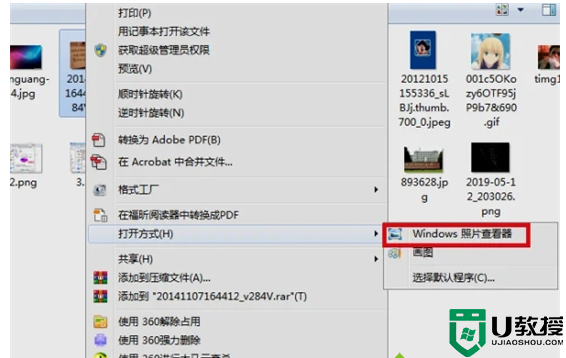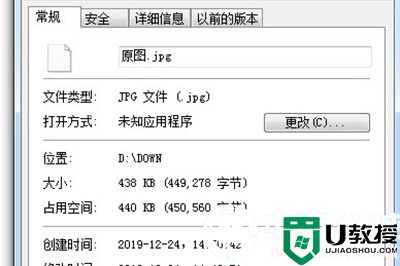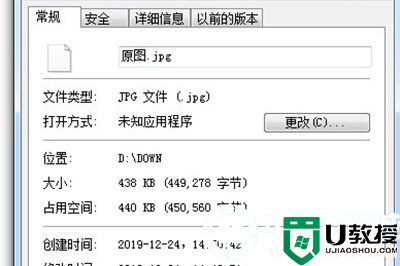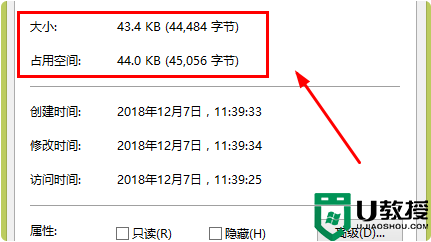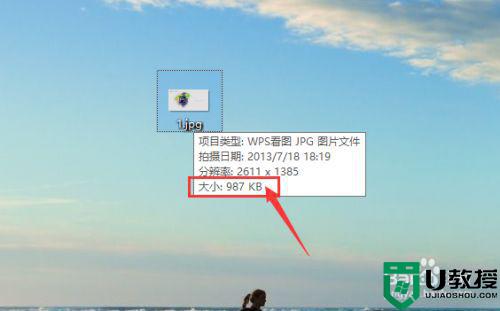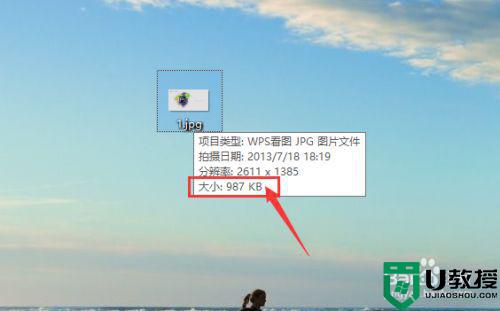电脑打印图片怎么调整大小
时间:2023-08-11作者:bianji
最近有不少小伙伴说想要打印图片,却不知道怎么调整图片大小
整理了相关资料后,下面就为大家带来打印图片设置尺寸大小的方法。

1.首先在电脑上选择用windows照片查看器打开需要打印的图片;

2.进入图片查看界面之后,点击界面上方工具栏中的“打印”选项;

3.然后在出现的下拉框中,点击“打印”选项;

4.然后在出现的窗口右侧有图片尺寸可选,根据个人需要设置图片打印的大小;
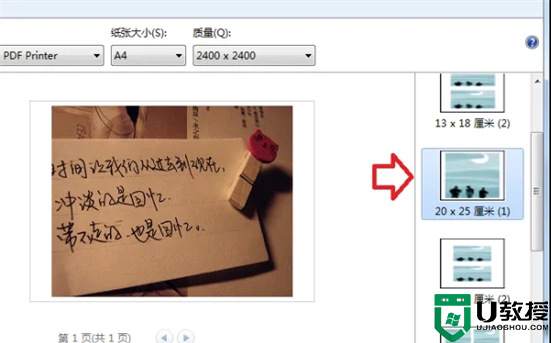
5.完成其它打印设置后,点击打印即可。完成以上设置后,即可用电脑打印图片时,调整打印出的图案大小。

以上就是为大家带来的电脑打印图片怎么调整大小的方法了,希望能帮助到大家。
整理了相关资料后,下面就为大家带来打印图片设置尺寸大小的方法。

电脑打印图片怎么调整大小?
具体步骤如下:1.首先在电脑上选择用windows照片查看器打开需要打印的图片;

2.进入图片查看界面之后,点击界面上方工具栏中的“打印”选项;

3.然后在出现的下拉框中,点击“打印”选项;

4.然后在出现的窗口右侧有图片尺寸可选,根据个人需要设置图片打印的大小;
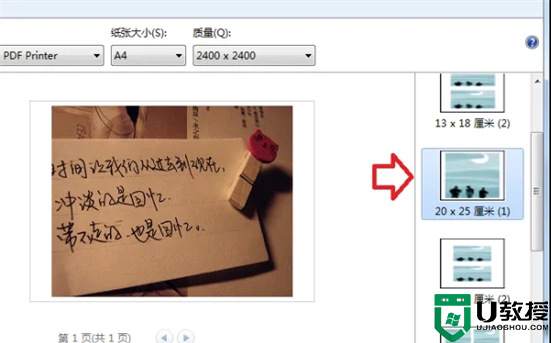
5.完成其它打印设置后,点击打印即可。完成以上设置后,即可用电脑打印图片时,调整打印出的图案大小。

以上就是为大家带来的电脑打印图片怎么调整大小的方法了,希望能帮助到大家。